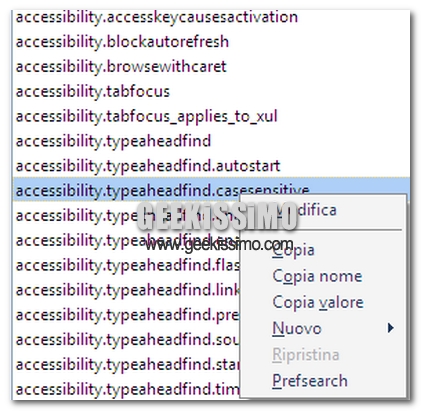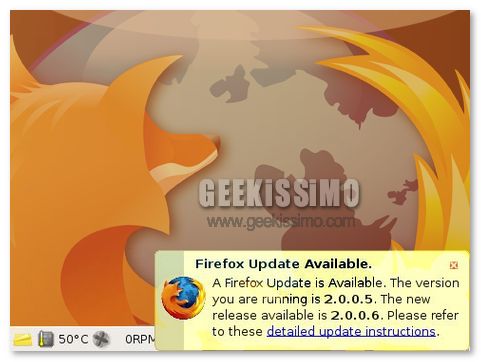
- Scaricare il pacchetto deb per l’installazione di Ubuntuzilla (32 bit o 64 bit);
- Aprire il pacchetto deb scaricato e procedere con l’installazione del programma;
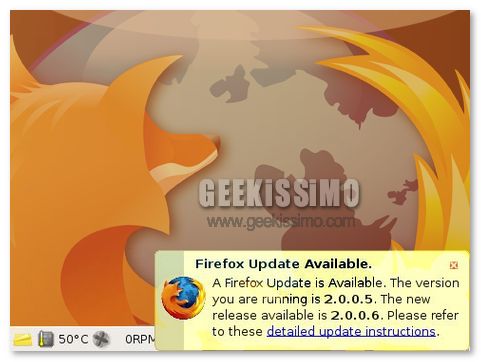
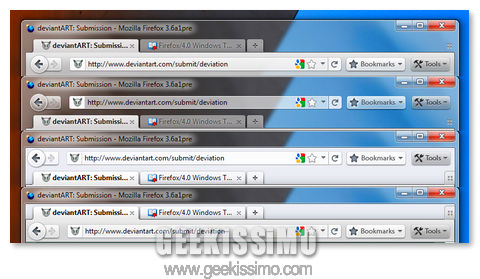

E’ stata finalmente resa disponibile al pubblico la prima alpha della versione 3.6 di Mozilla Firefox, nome in codice: Namoroka. Ovviamente si consiglia l’utilizzo solamente per effettuare test ed eventualmente inviare feedback a Mozilla.
Questa nuova versione si basa sulla piattaforma Gecko 1.9.2 e presenta parecchie nuove funzionalità. Ma forse il cambiamento più significativo è sotto il cofano, con un aggiornamento del motore Javascript, Tracemonkey.
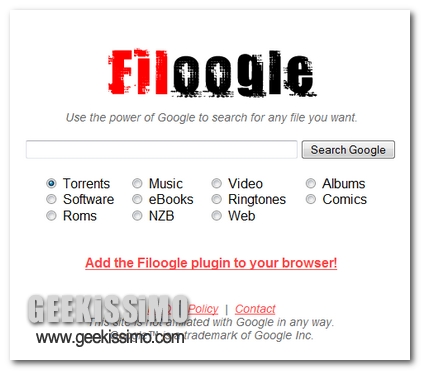
Ad oggi esistono una moltitudine di strumenti online, motori di ricerca inclusi, che consentono di trovare in maniera veloce ed efficace tutto ciò di cui abbiamo bisogno.
Tuttavia spesse volte la ricerca può risultare ardua e difficoltosa, portando l’utente a disperdersi nel tentativo di trovare ciò che gli occorre.
Proprio per questa ragione nasce quindi un nuovo strumento online, Filoogle ossia un motore di ricerca che sfruttando la potenza di Google, come si può facilmente intuire dal nome, filtra il contenuto dei risultati per ogni tipo di file.
Filoogle permette quindi di eseguire le nostre ricerche attraverso i differenti file indicizzati, permettendo di trovare in modo preciso e mirato tutto ciò che abbiamo intenzione di reperire.
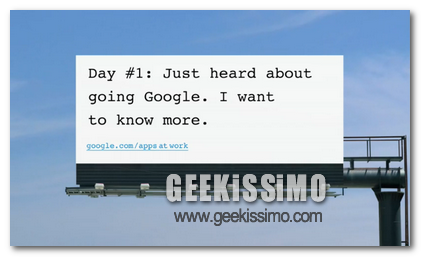
Che Google stia cercando in ogni modo negli ultimi tempi di aumentare la penetrazione della propria suite Apps all’interno delle aziende non è affatto un mistero. Dopo aver rimosso il logo Beta dai propri loghi, Google ha pensato bene di comprare spazi pubblicitari su 4 cartelloni posizionati su strade percorse, normalmente, da impiegati e dirigenti di aziende per recarsi presso il proprio posto di lavoro a New York, Boston, Chicago e San Francisco, indicando ogni giorno della settimana piccole pillole “di saggezza” sui motivi per cui sarebbe per loro vantaggioso passare a Google Apps.
La trovata pubblicitaria è inserita all’interno della campagna Going Google di cui abbiamo parlato qualche giorno fa. Going Google ha anche un sito web che, prendendo spunto dai sistemi utilizzati da Firefox per diffondere l’utilizzo del proprio prodotto, offre i più svariati metodi di diffusione del messaggio di Google, da Twitter/Facebook o da template per realizzare email preconfezionate da inviare ai propri colleghi fino a depliant da stampare e attaccare nel proprio ufficio.
BigG regala da tempo alle istituzioni scolastiche il pacchetto Apps gratuitamente per 2 anni. All’interno di Going Google vi è, inoltre, uno sforzo extra diretto alle istituzioni scolastiche ed il blog di Google Enterprise parla spesso di scuole, nonostante queste apportino direttamente pochi soldi ai propri bilanci. E il motivo di questa particolare filantropica apprensione quale dovrebbe essere?
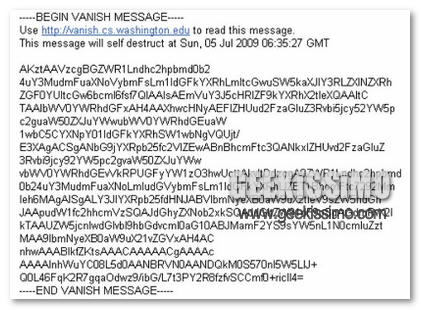
Il web 2.0 ha portato una gran mole di dati personali sul web, accessibili in vari luoghi del web che ne rendono spesso impossibile il reale controllo e la possibilità finale di un sano “delete” che cessi di rendere pubblico il singolo dato.
In soccorso, anche se in modo abbastanza elaborato, esiste Vanish, un servizio creato da Roxana Geambasu, ricercatrice dell’Università di Washington. Il sistema converte un testo in una chiave incomprensibile al normale lettore (denominata VDO, cioè Vanish Data Objects), inseribile in qualsiasi tipo di comunicazione (mail, social-network, chat…), e dotata di una scadenza, rendendolo impossibile da leggere oltre una data predefinita.
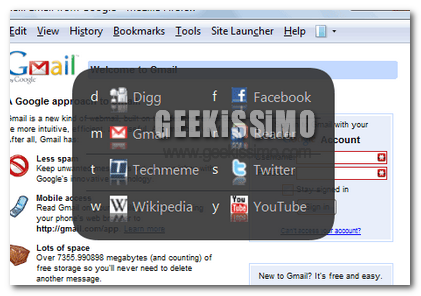
Quando navighiamo su internet abbiamo spesso la necessità di salvare da qualche parte il collegamento della pagina che abbiamo appena scovato. A mio parere è innegabile che quello dei segnalibri (o preferiti, chiamateli come volete) è un sistema comodissimo, però potrebbe annoiarci fare quei click per arrivare al link, magari se l’abbiamo messo in qualche sottocartella.
Con SiteLauncher, avremo risolto questo problema. Installando questa estensione infatti potremo compiere queste operazioni in un modo semplicissimo. Tutto quello che dovremo fare sarà assegnare una lettera, una parola, o una frase ad un sito web, tramite le opzioni dell’estensione.
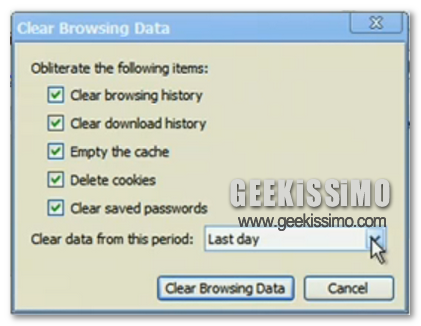
Google Chrome aveva stupito diversi utenti per la mancanza di una caratteristica che a molti sembrava abbastanza ovvia: la possibilità di sincronizzare i propri bookmark tra diverse postazioni utilizzando un account Google.
La mancanza era sentita in modo più netto pensando che lo stesso BigG, solo qualche anno fa, aveva offerto un simile servizio come estensione di Firefox (Google Browser Sync). Questo prodotto permetteva, a chiunque lo installasse, di salvare i propri bookmark e condividerli tra più postazioni. Con l’uscita di Firefox 3, Google aveva interrotto lo sviluppo e il supporto di questa applicazione senza addurre alcuna precisa motivazione. E’ abbastanza palese il fatto che Google abbia interrotto il mantenimento di questa estensione di Firefox per concentrarsi sul proprio browser.
Come Geekissimo ha evidenziato qualche giorno fa, un membro del team di sviluppo di Google ha posto comunque fine a questa attesa annunciando che nel giro di poche settimane sarà disponibile all’interno di una nuova beta di Google Chrome un servizio in grado di sincronizzare i bookmark del browser, ma non solo.
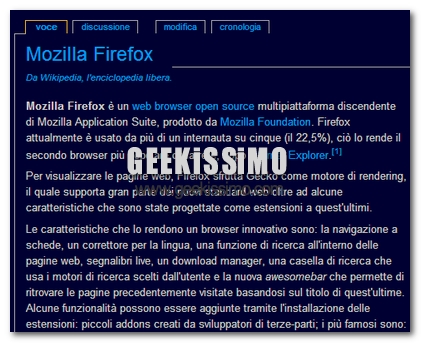

E’ un’estensione per firefox che permette di aggiungere il pulsante di chiusure della scheda anche all’ultima rimasta aperta. La sua installazione permetterà quindi di chiudere l’ultima scheda, ma non sarà come chrome che chiudendo l’ultima si chiuderà tutto il browser, ma rimarrà una pagina bianca e vuota. Per usufruire del plugin possiamo anche usare la rotellina.



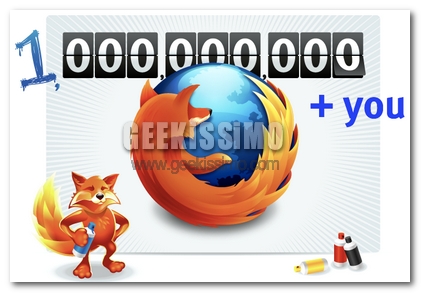
Il mondo del web, come tutti noi ben sappiamo, è estremamente vulnerabile e soggetto a cambiamenti repentini che possono sconvolgere le sue tendenze e la sua forma in un lasso di tempo relativamente breve. E’ stato così in passato, continuerà ad esserlo in futuro, con saliscendi continui che vedono come protagonisti progetti e innovazioni che dopo un breve periodo finiscono per perdere quasi tutta la popolarità acquisita con il tempo.
E’ il caso ad esempio del fenomeno dei Film in streaming e di ThePirateBay, due veri e propri tormentoni i quali però, nonostante gli enormi sforzi delle relative community, continuano a condurre ogni giorno battaglie senza esclusione di colpi contro i detentori del copyright, battaglie che nella maggior parte dei casi si concludono con la vittoria delle case discografiche e cinematografiche.